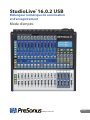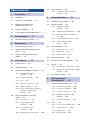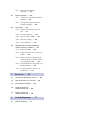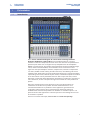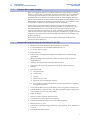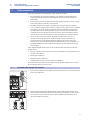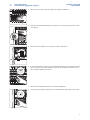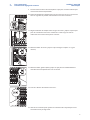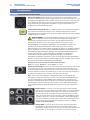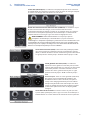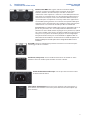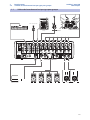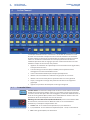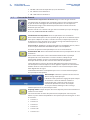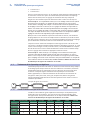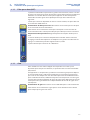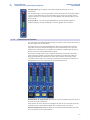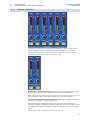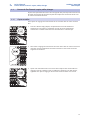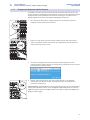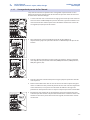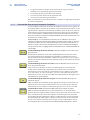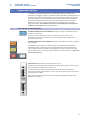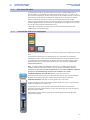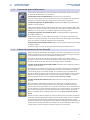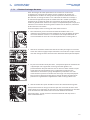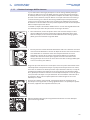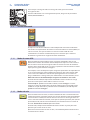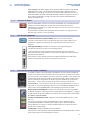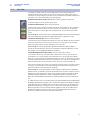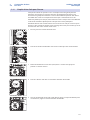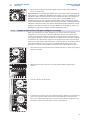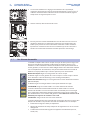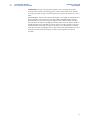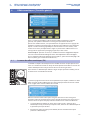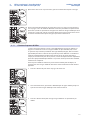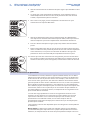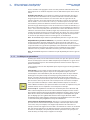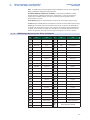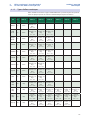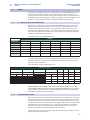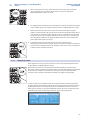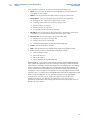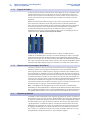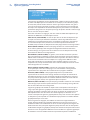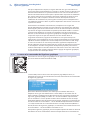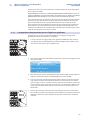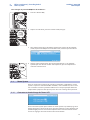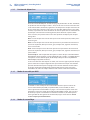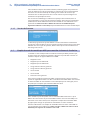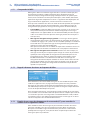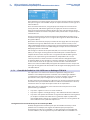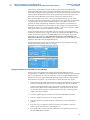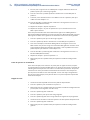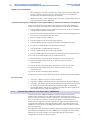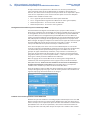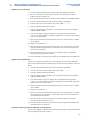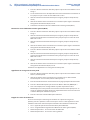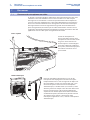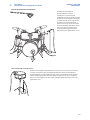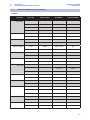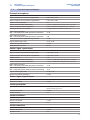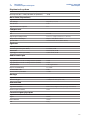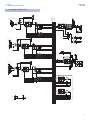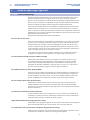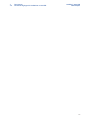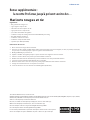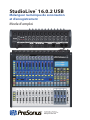PRESONUS StudioLive 16.0.2 USB Le manuel du propriétaire
- Catégorie
- Mélangeurs audio
- Taper
- Le manuel du propriétaire

StudioLive
™
16.0.2 USB
Mélangeur numérique de sonorisation
et d'enregistrement
Mode d'emploi
www.presonus.com
®
Français

Table des matières
1 Présentation — 1
1.1 Introduction — 1
1.2 À propos de ce mode d'emploi — 2
1.3 Résumé des caractéristiques du
StudioLive 16.0.2 USB — 2
1.4 Contenu de l'emballage — 3
1.5 Ce que contient votre compte My PreSonus — 3
2 Pour commencer — 4
2.1 Procédure de réglage des niveaux — 4
3 Branchements — 7
3.1 Connexions de la face arrière — 7
3.2 Schéma de branchement basique type pour
groupe — 10
3.3 Schéma de branchement pour réunions
d’affaires — 11
4 Le Fat Channel — 12
4.1 La touche Select — 12
4.2 Commandes d'entrée — 13
4.3 Traitement de la dynamique et égaliseur — 14
4.3.1 Guide de traitement par le
Fat Channel — 14
4.3.2 Filtre passe-haut (HPF) — 15
4.3.3 Gate — 15
4.3.4 Compresseur et limiteur — 16
4.3.5 Equalizer (Égaliseur) — 18
4.3.6
Dig Out (sortie numérique) : enregistrement
de l’égaliseur et du traitement de la
dynamique — 20
4.4 Presets de Fat Channel : copier, coller,
charger — 21
4.4.1 Copier et coller — 21
4.4.2 Chargement de presets de
Fat Channel — 22
4.4.3 Sauvegarde de presets de
Fat Channel — 23
4.4.4 Bibliothèque de presets de tranche — 24
4.5 Mesure du niveau — 24
4.5.1 Commandes de mesure de niveau du
StudioLive — 25
5 Commandes de base — 26
5.1 Commandes de canal d'entrée — 26
5.2 Bus Aux et FX (effet) — 27
5.2.1 Commandes de bus Aux
analogique — 27
5.2.2 Commandes de bus d’effet interne — 28
5.2.3 Départs des canaux vers les bus Aux et
FX — 28
5.2.4 Création de mixages de retour — 29
5.2.5 Création de mixages d'effets
internes — 30
5.3 Touche multimode — 31
5.3.1 Mode de retour USB — 31
5.3.2 Modes de solo — 31
5.3.3 Groupes de Mutes — 32
5.4 Bus de sortie générale — 32
5.5 Système de réseau d'ordres (talkback) — 32
5.6 Bus Solo — 33
5.6.1 Emploi du bus Solo pour l'écoute — 34
5.6.2 Emploi du Solo in Place (SIP) pour configurer
un mixage — 35
5.7 Bus d'écoute de contrôle — 36
6 Effets numériques |
Contrôle général — 38
6.1 Le menu des effets numériques (FX) — 38
6.1.1 Création de presets d'effets — 39
6.1.2 La reverb et ses paramètres — 40
6.1.3 Le delay et ses paramètres — 41
6.1.4 Bibliothèque de presets des effets
numériques — 42
6.1.5 Types d'effets numériques — 43
6.2 Scènes — 44
6.2.1 S1 : remise à zéro (réinitialisation) — 44
6.2.2 Création d'une scène — 44
6.2.3 Rappel de scène — 45
6.2.4 Rappel des faders — 47

6.2.5 Mémorisation automatique
(AutoStore) — 47
6.3 Égaliseur graphique — 47
6.3.1 Le menu et les commandes de l'égaliseur
graphique — 49
6.3.2 Sauvegarde et chargement de presets
d'égaliseur graphique — 50
6.4 Menu System — 51
6.4.1 Contraste et rétroéclairage de l'écran
LCD — 51
6.4.2 Position de départ Aux — 52
6.4.3 Mode de contrôle par MIDI — 52
6.4.4 Mode de verrouillage — 52
6.4.5 Version du firmware — 53
6.5 Emploi du mode de contrôle par MIDI pour
contrôler à distance le StudioLive — 53
6.5.1 Comprendre le MIDI — 54
6.5.2 Rappel à distance de scènes et de presets
d'effets — 54
6.5.3 Emploi de messages de changement de
commande (CC) pour contrôler le volume
et les assignations d'effets — 54
6.5.4 Contrôle du StudioLive 16.0.2 USB avec un
Behringer FCB1010 — 55
6.5.5 Contrôle du StudioLive 16.0.2 avec un
FC-300 Roland — 58
7 Ressources — 62
7.1 Placement des microphones en stéréo — 62
7.2 Guide des fréquences de correction — 65
7.3 Caractéristiques techniques — 67
7.4 Schéma synoptique du
StudioLive 16.0.2 USB — 69
7.5 Feuille de réglages du
StudioLive 16.0.2 USB — 70
8 Guide de dépannage
— 71
8.1 Guide de dépannage — 71


1
1 Présentation
1.1 Introduction
StudioLive™ 16.0.2 USB
Mode d'emploi
1 Présentation
1.1 Introduction
Merci d'avoir acheté le mélangeur de sonorisation et d'enregistrement
PreSonus StudioLive™ 16.0.2 USB. PreSonus Audio Electronics a conçu le
StudioLive à base de composants de haut niveau afin d'assurer des performances
optimales pour toute une vie. Équipé de 12 préamplificateurs de microphone
XMAX™ à grande marge, d'un moteur d'enregistrement et lecture USB 2.0 intégré
18x16, d'une entrée/sortie MIDI, d'un traitement de canal Fat Channel avec
égaliseurs semi-paramétriques 3 bandes, compresseurs, limiteurs et expandeurs
vers le bas, d’effets reverb et delay, de 4 bus auxiliaires, d’un affichage de niveau
complet à LED, de fonctions de sauvegarde/rappel de mixage, sauvegarde/rappel/
copie/collage de tranche, talkback et plus encore, le StudioLive repousse les limites
de la sonorisation et de la production musicale. Tout ce qu'il vous faut, c'est un
ordinateur à connexion USB 2.0, quelques microphones et câbles, des enceintes et
vos instruments, et vous serez prêt à enregistrer en studio ou à vous produire en
public !
Nous vous encourageons à nous contacter si vous avez des questions ou
commentaires concernant ce produit. PreSonus Audio Electronics vise à
constamment améliorer ses produits et nous apprécions grandement vos
suggestions. Nous pensons que la meilleure façon d'atteindre notre but
d'amélioration constante des produits est d'écouter les véritables experts : nos
précieux clients. Nous apprécions le soutien que vous nous témoignez au travers
de l'achat de ce produit.
Pour une assistance technique, voir la section 8.1 : Guide de dépannage.

2
1 Présentation
1.2 À propos de ce mode d'emploi
StudioLive™ 16.0.2 USB
Mode d'emploi
1.2 À propos de ce mode d'emploi
Nous vous suggérons d'utiliser ce mode d'emploi pour vous familiariser avec les
fonctions, applications et procédures correctes de connexion de votre StudioLive
avant d'essayer de le brancher à votre ordinateur. Cela vous aidera à éviter des
problèmes durant l'installation et la configuration. Ce mode d'emploi couvre les
fonctions matérielles du StudioLive 16.0.2 USB. Un mode d'emploi séparé couvre la
bibliothèque de logiciels du StudioLive 16.0.2 USB ainsi que des instructions pour
la connexion et l'emploi de votre StudioLive avec un ordinateur.
Tout au long de ce mode d'emploi, vous trouverez des Conseils d'expert. Ces
conseils vous apportent des astuces de mixage propres au StudioLive ainsi que
des explications de divers termes audio. En plus des Conseils d'expert, vous
trouverez un assortiment d'exposés sur le son à la fin de ce mode d'emploi. Ces
exposés couvrent tout ce qui va du placement des microphones à l'égaliseur et des
suggestions de compression sont incluses pour vous aider à tirer le meilleur parti
de votre StudioLive.
Merci encore d'avoir choisi notre produit. Nous sommes persuadés que vous
apprécierez votre StudioLive !
1.3 Résumé des caractéristiques du StudioLive 16.0.2 USB
4 Résolution de 24 bits/fréquence d'échantillonnage de 48 kHz
4 12 préamplificateurs de microphone XMAX de classe A
4 16 entrées de niveau ligne
4 4 bus auxiliaires
4 Convertisseurs analogique/numérique haute définition (118 dB de plage
dynamique)
4 Mixage numérique et traitement des effets à marge illimitée, en 32 bits à
virgule flottante
4 Interface d'enregistrement numérique USB 2.0 18x16
4 Automation de scène avec chargement/sauvegarde/rappel de tous les
réglages
4 Fat Channel avec :
9 Filtre passe-haut
9 Compresseur
9 Limiteur
9 Expandeur vers le bas
9 Égaliseur semi-paramétrique 3 bandes
9 Panoramique, alimentation fantôme, inverseur de polarité, chargement/
sauvegarde de presets
4 Processeurs d'effets master (reverb et delay avec chargement et sauvegarde)
4 Contrôle MIDI sur : rappel de scène et d'effet, assignation d'effet aux généraux,
sortie générale et niveau de retour d'effet
4 Faders de 60 mm
4 Touches à action rapide de qualité militaire
4 Indicateurs de niveau à LED (réaction rapide)
4 Système de communication par réseau d'ordres (Talkback)
4 Robuste châssis en acier
4 Compatible avec Cubase, Digital Performer, Logic, Nuendo, Sonar, Studio One®
et autres
4 Compatible Windows® et Mac®

3
1 Présentation
1.4 Contenu de l'emballage
StudioLive™ 16.0.2 USB
Mode d'emploi
La performante bibliothèque de logiciels du StudioLive comprend :
4 Appli de télécommande avancée UC Surface pour macOS®, Windows®, iPad® et
Android™
4 QMix™-UC – application de mixage auxiliaire à distance pour iPhone®/iPod
touch® (gratuite sur l'Apple App Store)
4 Capture™ – logiciel d'enregistrement multipiste intégré
4 Studio One® Artist – station de travail audio numérique avec plus de 6 Go de
plug-ins, boucles et sons
1.4 Contenu de l'emballage
L'emballage de votre StudioLive contient les éléments suivants :
4 Mélangeur numérique d'enregistrement et de sonorisation StudioLive 16.0.2
USB Presonus
4 Câble USB de 0,5 m
4 Cordon d'alimentation IEC
4 Guide de sécurité et de conformité PreSonus
1.5 Ce que contient votre compte My PreSonus
4 Mode d’emploi du StudioLive 16.0.2 USB
4 Manuel de référence des logiciels du StudioLive 16.0.2 USB
4 Application Studio One Artist et contenu de PreSonus
4 Capture de PreSonus
4 Universal Control de PreSonus
Conseil d'expert : tous les logiciels et pilotes qui accompagnent votre mélangeur
StudioLive 16.0.2 USB Presonus sont disponibles au téléchargement depuis votre compte
utilisateur My PreSonus. Il vous suffit d’aller sur http://my.presonus.com et d'enregistrer
votre mélangeur StudioLive 16.0.2 USB pour recevoir les téléchargements et les licences.

4
2 Pour commencer
2.1 Procédure de réglage des niveaux
StudioLive™ 16.0.2 USB
Mode d'emploi
2 Pour commencer
Avant de commencer, voici quelques règles générales de base :
4 Baissez toujours le fader général (Main) et les boutons d'écoute (Monitor)
et de casque (Phones) de la section d’écoute de contrôle avant de faire les
connexions.
4 Avant de brancher ou de débrancher un microphone quand les autres canaux
sont actifs, coupez le son du canal concerné.
4 Vos faders doivent être réglés si possible le plus près possible du symbole
« U ». Ce repère indique le gain unitaire, signifiant que le signal n'est ni amplifié
ni atténué. Si le niveau de sortie générale de votre Studiolive est trop élevé
ou trop faible avec vos faders proches du gain unitaire, vous pouvez utiliser
le bouton de niveau de sortie générale de la face arrière du StudioLive pour
monter ou baisser le niveau jusqu'à ce que vous obteniez le volume optimal.
4 Ne laissez pas vos entrées saturer. Regardez les indicateurs de niveau :
lorsque la saturation est proche, la LED du haut s'allume, indiquant que
les convertisseurs analogique/numérique risquent de saturer. Saturer les
convertisseurs entraîne une distorsion numérique dont le son est terrible. Les
préamplis XMAX™ de votre interface vous procurent énormément de marge,
tirez-en parti.
Votre équipement de sonorisation ou de studio doit être mis sous tension dans
l'ordre suivant :
4 Sources sonores (claviers, boîtiers de direct, microphones, etc) connectées aux
entrées du StudioLive
4 Mélangeur StudioLive
4 Ordinateur (le cas échéant)
4 Amplificateurs de puissance ou enceintes amplifiées
Pour l'extinction, vous devez suivre l'ordre inverse. Maintenant que vous savez ce
qu'il ne faut pas faire, passons au son !
2.1 Procédure de réglage des niveaux
1. Prenez un microphone et un câble de micro et branchez-les à l'entrée micro du
canal 1 du StudioLive.
2. Reliez les sorties générales (Main Output, jack ou XLR) de votre StudioLive à
votre amplificateur de puissance ou à vos enceintes amplifiées. Si vous utilisez
des enceintes passives, branchez-les à votre amplificateur de puissance en
utilisant du câble d'enceinte.

5
2 Pour commencer
2.1 Procédure de réglage des niveaux
StudioLive™ 16.0.2 USB
Mode d'emploi
3. Baissez tous les faders de votre StudioLive jusqu'au symbole ∞ .
4. Assurez-vous que le bouton Mic/Line du canal 1 est tourné à fond dans le sens
anti-horaire.
5. Branchez votre StudioLive à une prise secteur et allumez-le.
6. Si votre microphone nécessite une alimentation fantôme, enclenchez la touche
48 V sur le canal 1 de votre StudioLive en pressant la touche Select du canal 1,
puis la touche 48V du Fat Channel.
7. Allumez votre amplificateur ou vos enceintes amplifiées.
8. Pressez la touche Input (entrée) dans la section Meters (indicateurs de niveau).
ON

6
2 Pour commencer
2.1 Procédure de réglage des niveaux
StudioLive™ 16.0.2 USB
Mode d'emploi
9. Parlez ou chantez dans votre microphone à peu près au même volume que
durant votre future interprétation.
10. Tournez le bouton de compensation de gain du canal 1 dans le sens horaire
tout en regardant le premier indicateur de niveau du Fat Channel.
11. Réglez le bouton de compensation de gain du canal 1 jusqu'à ce qu'un peu
plus de la moitié des LED vertes s'allument. La LED rouge en haut de
l'indicateur de niveau ne doit jamais s'allumer.
12. Montez le fader du canal 1 jusqu'à ce qu'il atteigne le repère « U » (gain
unitaire).
13. Montez le fader général (Main) jusqu'à ce que puissiez confortablement
entendre votre microphone dans vos enceintes.
14. Pressez la touche de sélection du canal 1.
15. Utilisez le Fat Channel pour ajouter un traitement de la dynamique et une
correction tonale par l’égaliseur.

7
3 Branchements
3.1 Connexions de la face arrière
StudioLive™ 16.0.2 USB
Mode d'emploi
3 Branchements
3.1 Connexions de la face arrière
Entrées microphone. Votre StudioLive est équipé de 12 préamplificateurs de
microphone XMAX PreSonus pour l'emploi avec tous les types de microphones. Le
préamplificateur XMAX possède un buffer d'entrée de classe A suivi d'un étage de
gain à double asservissement. Cet agencement donne un bruit ultra faible et un
large contrôle de gain permettant d'amplifier les signaux souhaitables sans
augmenter le bruit de fond indésirable.
Alimentation fantôme 48 volts. Le StudioLive fournit une alimentation fantôme
48 V à l'entrée microphone de chaque canal. Cette fonction peut être activée
individuellement sur chaque canal à l'aide de la touche 48V du Fat Channel. Voir la
section 4.2 pour des détails.
AVERTISSEMENT : l'alimentation fantôme est requise pour les microphones
électrostatiques mais peut sévèrement endommager les microphones
dynamiques, particulièrement ceux à ruban. Par conséquent, désactivez
l'alimentation fantôme sur les canaux pour lesquels elle n'est pas requise.
Conseil d'expert : les microphones dynamiques et les microphones à ruban sont
généralement des dispositifs à faible niveau de sortie qui ne nécessitent pas
d'alimentation externe. La chose la plus importante à savoir sur les modèles à ruban est
que très peu d'entre eux nécessitent une alimentation fantôme. En fait, à moins qu'un
microphone à ruban ne demande spécifiquement une alimentation fantôme, lui en
envoyer une le détruira – en général de façon irrémédiable. Les microphones
électrostatiques (à condensateur) sont généralement plus sensibles que les
microphones dynamiques et à ruban, et nécessitent classiquement une alimentation
fantôme +48 V. Consultez toujours le mode d'emploi de votre microphone pour vérifier
les pratiques d'utilisation recommandées par le fabricant.
Câblage du connecteur XLR pour l'alimentation fantôme :
Broche 1 = masse Broche 2 = +48 V Broche 3 = +48 V
Entrées de niveau ligne. Chaque canal du StudioLive a une entrée de niveau ligne
sur jack 6,35 mm 3 points (TRS) symétrique. Quand ces entrées sont utilisées, le
circuit de préampli micro est court-circuité. Les connexions de niveau ligne types
sont par exemple les sorties de synthétiseurs, les sorties de lecteurs de CD/DVD et
(à quelques exceptions près) les sorties de processeurs de signal.
Note : comme avec tout mélangeur, le branchement dans une entrée de niveau
microphone ou ligne ainsi que la mise en/hors service de l'alimentation fantôme crée
une crête momentanée en sortie audio de votre StudioLive. Pour cette raison, il est
fortement recommandé de couper ou de baisser le niveau de canal avant de changer
une quelconque connexion ou de mettre en ou hors service l'alimentation fantôme.
Cette simple précaution prolongera de plusieurs années la vie de votre équipement
audio.
Entrées stéréo. Les canaux 9 à 16 sont des entrées stéréo. Chaque
paire de canaux est contrôlée par un même fader, et un même bouton
pour le solo, la coupure du son (Mute) et la sélection. Par défaut, les
canaux 9/10 à 15/16 sont réglés pour être mono, de façon à ce que
seules les entrées micro et ligne du canal gauche (Left (Mono)) soient
entendues. Quand ces canaux sont découplés, l'entrée droite (Right)
n'est pas accessible sur le mélangeur. Pour insérer l'entrée droite dans
votre mixage, vous devez activer le couplage stéréo (Link, voir la
section 4.2.4 pour des détails).
Entrées RCA. Les canaux 13/14 et 15/16 ont des connexions RCA
asymétriques en plus des connexions jack 6,35 mm 3 points (TRS)
symétriques. Comme pour les prises jack, l’entrée RCA de droite ne sera
pas accessible sur le mélangeur si les canaux ne sont pas couplés.

8
3 Branchements
3.1 Connexions de la face arrière
StudioLive™ 16.0.2 USB
Mode d'emploi
Sorties Aux (Aux Output). Le StudioLive est équipé de quatre sorties auxiliaires.
En section 5.2.4, nous évoquons en détails la façon de créer des mixages Aux pour
les retours. Les mixages Aux sont routés vers ces sorties.
Entrée et niveau de micro de réseau d'ordres (Talkback). Le StudioLive n'a pas
de micro de réseau d'ordres intégré ; un micro externe doit être utilisé.
L'alimentation fantôme est toujours activée sur ce préampli micro, aussi pouvez-
vous utiliser un microphone dynamique ou électrostatique. La commande de
compensation de niveau règle le gain de l'entrée analogique du canal.
AVERTISSEMENT : l'alimentation fantôme n'est requise que pour les
microphones électrostatiques (« à condensateur ») et peut sévèrement
endommager les microphones dynamiques, particulièrement ceux à ruban. Nous vous
recommandons de consulter la documentation fournie avec votre microphone pour
vérifier qu'il peut être employé sans danger avec une alimentation fantôme avant de
brancher un microphone dynamique à l'entrée Talkback.
Sortie mono et niveau (Level). Cette sortie XLR symétrique produit
une version mono (par sommation) du signal stéréo du bus général
(Main). Le bouton contrôle le niveau maximal du signal de sortie mono.
Le signal peut être atténué jusqu'à -80 dB et renforcé jusqu'à +6 dB.
Sortie générale et niveau (Level). Le StudioLive
dispose de sorties générales sur XLR et jacks 6,35 mm
3 points (TRS) symétriques. Ces sorties et la sortie mono
sont toutes parallèles. Le bouton contrôle le niveau
maximal des sorties générales XLR et jack. Le signal
peut être atténué jusqu'à -40 dB et renforcé jusqu'à
0 dB.
Conseil d'expert : toutes les sorties générales (XLR stéréo,
jack 3 points stéréo et XLR mono) du StudioLive sont
constamment actives. Pour cette raison, vous pouvez
envoyer votre mixage général à cinq enceintes à la fois.
Cela peut être particulièrement utile lorsque vous devez
envoyer un mixage à une autre pièce ou ajouter un autre
jeu d'enceintes pour convenir à un site de plus grande
envergure.
Sortie d’écoute de contrôle. Ce sont des sorties sur jacks 6,35 mm
3 points (TRS) symétriques pour la régie. Le niveau est contrôlé par le
bouton Monitor en section d'écoute de contrôle de la face supérieure.

9
3 Branchements
3.1 Connexions de la face arrière
StudioLive™ 16.0.2 USB
Mode d'emploi
Entrée/sortie MIDI. MIDI signifie « Musical Instrument Digital
Interface » (interface numérique pour instrument de musique).
Toutefois, le MIDI a des utilisations qui vont bien au-delà des
instruments et des séquences. L'entrée et la sortie MIDI permettent la
connexion à/la communication avec des équipements MIDI externes.
Une fonction de ces ports est de servir d'interface MIDI standard, ce
qui est utile pour les séquences et une myriade d'autres applications.
L'entrée MIDI peut également servir à brancher un pédalier MIDI pour
contrôler certains paramètres de votre StudioLive. Vous trouverez plus
d'informations sur le mode de contrôle par MIDI en section 6.5.
Conseil d'expert : les données MIDI représentent des informations de jeu et
pas du son ; par contre, elles servent fréquemment à déclencher ou à
contrôler une source audio (comme un plug-in ou un synthétiseur). Quand
vous utilisez le MIDI, veillez à ce que vos données MIDI soient correctement
envoyées et reçues par les instruments physiques ou virtuels appropriés.
Vous pouvez avoir à renvoyer les sorties audio de ces appareils dans les
canaux d'entrée du StudioLive. Veuillez consulter le mode d'emploi de vos
appareils MIDI pour de l'aide quant à leur configuration MIDI et à leur
utilisation.
Port USB. Cette prise USB-B femelle permet la connexion à un ordinateur pour
l'interfaçage audio et le contrôle.
Fusible 2 A (2 Amp Fuse). C'est le fusible d'alimentation du StudioLive. Votre
StudioLive utilise un fusible rapide CA 250 V de 5 mm x 20 mm.
Entrée d'alimentation électrique. C'est là que vous branchez le câble
d'alimentation IEC fourni.
Interrupteur d'alimentation. Pressez la partie supérieure de l'interrupteur ( | )
pour allumer votre StudioLive. Pressez la partie inférieure de l'interrupteur ( O )
pour l'éteindre.

10
3 Branchements
3.2 Schéma de branchement basique type pour groupe
StudioLive™ 16.0.2 USB
Mode d'emploi
3.2 Schéma de branchement basique type pour groupe
Basse/
boîtier de direct
Guitare rythmique
et ampli
Batterie
Micro chant principal
Clavier
Enceintes de façade
Moniteurs
Ordinateur portable
Pédalier MIDI

11
3 Branchements
3.3 Schéma de branchement pour réunions d’affaires
StudioLive™ 16.0.2 USB
Mode d'emploi
3.3 Schéma de branchement pour réunions d’affaires
Enceintes amplifiées
Émetteur
d’aide auditive
Ordinateur portable
Microphones
Microphones sans fil
et récepteurs
Lecteur de DVD iPod

12
4 Le Fat Channel
4.1 La touche Select
StudioLive™ 16.0.2 USB
Mode d'emploi
4 Le Fat Channel
Le concept révolutionnaire de « Fat Channel » est le cœur du StudioLive. Le Fat
Channel rend accessibles à chaque entrée et sortie du StudioLive le traitement
de la dynamique, le routage et le panoramique par simple pression de la touche
Select. Les 12 boutons et indicateurs de niveau polyvalents du Fat Channel
contrôlent quasiment tous les réglages que vous aurez besoin de faire sur votre
StudioLive. Depuis le Fat Channel, vous pouvez :
4 apporter un traitement de la dynamique et une correction tonale (égalisation)
à chaque entrée et sortie
4 créer des mixages auxiliaires (Aux) et d'effets pour les quatre bus Aux
analogiques et les deux bus d’effet internes
4 activer l'alimentation fantôme pour chaque préampli micro
4 afficher le niveau d'entrée et la réduction de gain pour les 16 canaux
4 afficher le niveau de sortie pour les quatre bus Aux et la sortie générale
4 copier, sauvegarder et charger des presets de Fat Channel et d'égaliseur
graphique
4 rappeler vos positions de fader pour les mixages enregistrés
4.1 La touche Select
Touches Select. Au-dessus de chaque fader et dans les deux sections master FXA
et FXB, vous trouverez une touche Select. Il y a une touche Select sur chacun des
12 canaux, chacun des quatre bus Aux analogiques, les deux bus d’effet internes et
le bus de sortie générale (Main). Toutes ont la même fonction : donner accès aux
paramètres du Fat Channel pour leur canal ou leur bus.
Affichage du canal sélectionné (Selected Channel). Dans le coin inférieur droit
du Fat Channel, vous trouverez un afficheur à LED. Le canal actuellement
sélectionné y est toujours indiqué comme suit :
4 Chiffres 1-8 : le canal mono correspondant (1-8) est sélectionné.
4 9, 11, 13 ou 15 : le canal stéréo correspondant (9/10 - 15/16) est sélectionné.
4 MA : le bus général (Main) est sélectionné.

13
4 Le Fat Channel
4.2 Commandes d'entrée
StudioLive™ 16.0.2 USB
Mode d'emploi
4 A1-A4 : le bus Aux correspondant (1-4) est sélectionné.
4 Fa : l’effet FX A est sélectionné.
4 Fb : l’effet FX B est sélectionné.
4.2 Commandes d'entrée
Commande de compensation de niveau. Règle le niveau de gain d'entrée.
Les commandes de compensation analogique au-dessus du Fat Channel règlent
le gain de l'entrée analogique du canal correspondant. Il est très important
de correctement régler cette commande pour minimiser le bruit et éviter les
distorsions par saturation.
Pour des conseils sur la structure de gain et des instructions pas à pas de réglage
du niveau, veuillez consulter la section 2.1.
Touche d'inversion de polarité. Inverse la polarité du canal sélectionné.
Pressez cette touche pour inverser la polarité du signal du canal sélectionné (c'est-
à-dire pour le déphaser de 180°). La touche s'allumera, indiquant que l'inversion
de polarité est active. Elle peut servir à corriger des signaux audio hors phase et
s'annulant ou se renforçant les uns les autres.
Conseil d'expert : quand vous enregistrez avec plusieurs microphones ouverts, utilisez
cet inverseur pour combattre l'annulation de phase entre microphones.
L'inverseur de polarité n'est disponible que sur les 16 canaux d'entrée.
Commutateur 48V. Active l'alimentation fantôme dans le préampli micro du canal
sélectionné.
Pressez cette touche pour activer l'alimentation fantôme dans le préampli
microphone du canal sélectionné. La touche s'allumera, indiquant que
l'alimentation fantôme est active. L'alimentation fantôme transmet un courant
électrique continu (CC) de 48 V au travers d'un câble de microphone.
Les 48 volts fournis au travers de l'entrée XLR apportent le courant nécessaire
aux microphones électrostatiques et autres appareils requérant une alimentation
fantôme continue. Cette alimentation est fournie à niveau constant pour éviter
toute dégradation du signal.
L'alimentation fantôme n'est disponible que sur les 12 canaux d'entrée équipés
d'un préampli de microphone.
Panoramique. Détermine la position relative du canal
dans le mixage stéréo principal.
L'afficheur à LED représente le réglage de panoramique
et l'encodeur à droite de l'afficheur contrôle le
panoramique pour l'entrée ou le bus de sortie
sélectionné. Quand deux canaux sont couplés
en une paire stéréo, l'affichage à LED se change
automatiquement en un panoramique stéréo.
Couplage stéréo. Couple une paire de canaux adjacents pour les faire fonctionner
comme un canal stéréo.
Les canaux d'entrée et les bus Aux peuvent être couplés pour créer une paire
stéréo. Les paires stéréo sont prédéfinies et ne peuvent pas être changées. Ce sont
les suivantes :
4 Canaux 1/2
4 Canaux 3/4
4 Canaux 5/6
4 Canaux 7/8
4 Canaux 9/10
4 Canaux 11/12

14
4 Le Fat Channel
4.3 Traitement de la dynamique et égaliseur
StudioLive™ 16.0.2 USB
Mode d'emploi
4 Canaux 13/14
4 Canaux 15/16
Pour les canaux mono (canaux 1-8), un couplage stéréo peut être validé quand l'un
ou l'autre des canaux de la paire est sélectionné. Quand le bouton de couplage
stéréo Link est allumé, tous les réglages de traitement de la dynamique et
d'égaliseur. sont collés de façon non destructrice dans l'autre canal de la paire.
Conseil d'expert : il est important de noter que c'est un collage non destructif. Quand
la touche Link est désactivée, les réglages de l'autre canal (asservi) sont restaurés
comme avant le couplage. Par exemple si le canal 8 était sélectionné quand la touche
de couplage stéréo Link été activée, tous les réglages du canal 8 sont copiés dans le
canal 7. Si le canal 7 était sélectionné quand la touche de couplage stéréo Link a été
activée, tous les réglages du canal 7 seront copiés dans le canal 8. Comme les réglages
sont copiés de façon non destructive, il est possible de faire une comparaison A/B des
réglages de traitement de la dynamique par l'emploi de deux touches.
Quel que soit le canal sélectionné quand la touche Link est activée, il est maître du
couplage. Quand un des canaux du couple stéréo est sélectionné, les touches Select
des deux canaux s'allument, mais c'est le numéro d'identifiant du maître du couplage
qui est affiché dans l'indicateur à LED de canal sélectionné du Fat Channel.
Les quatre canaux stéréo sont l’exception à cette règle (canaux 9/10-15/16). Pour
ces canaux, le couplage stéréo permet d'entendre le côté droit (canaux 10, 12, 14 et
16) dans votre mixage. Le fader, la touche Select, la touche MultiMode et le départ
Aux de chacun de ces canaux stéréo contrôlent les deux canaux en même temps.
Tous les réglages de Fat Channel s'appliquent aux deux canaux.
Conseil d'expert : il faut savoir que si le couplage Stereo Link doit être activé pour
entendre le côté droit de chaque canal stéréo au travers du StudioLive, les entrées
droites restent envoyées au bus USB et peuvent donc être enregistrées par votre DAW,
que le couplage Stereo Link soit ou non activé. Pour plus d'informations sur l'emploi de
votre StudioLive comme interface audio, veuillez consulter le Manuel de référence de
la bibliothèque de logiciels du StudioLive 16.0.2 USB.
4.3 Traitement de la dynamique et égaliseur
La fonction principale du Fat Channel est de fournir un traitement de la dynamique
et un filtrage pour chaque entrée et sortie du StudioLive. Les boutons (encodeurs
rotatifs) fonctionnent en conjonction avec les indicateurs de niveau situés juste
au-dessus d'eux pour régler le traitement de la dynamique et la correction
tonale (égalisation). La section de traitement du Fat Channel est constituée de
cinq parties : filtre passe-haut, noise gate, compresseur, limiteur et égaliseur
semi-paramétrique (EQ). Chacune d'entre elles peut être mise en/hors service et
contrôlée séparément.
Le trajet du signal est le suivant :
4.3.1 Guide de traitement par le Fat Channel
Le tableau suivant offre un guide rapide du traitement qui est disponible pour
chaque bus dans le StudioLive, ainsi que des entrées et bus disponibles pour
l'enregistrement. Pour plus d'informations sur les départs USB,voir le Manuel de
référence de la bibliothèque de logiciels du StudioLive 16.0.2 USB.
Bus Inverseur de polarité Filtre passe-haut Noise gate Compresseur Égaliseur Limiteur Départ USB
Canaux d'entrée
X X X X X X X
Sortie générale G/D
X X X X
Bus Aux
X X X X X X
Effet A et effet B
X X X X X X
F. passe-haut
Limiteur
EQØ Noise Gate
Compresseur

15
4 Le Fat Channel
4.3 Traitement de la dynamique et égaliseur
StudioLive™ 16.0.2 USB
Mode d'emploi
4.3.2 Filtre passe-haut (HPF)
La première commande en partant de la gauche du Fat Channel, et dans sa chaîne
de signal, est le filtre passe-haut. Un filtre passe-haut atténue toutes les fréquences
inférieures au seuil fixé. Utilisez ce filtre pour supprimer les basses fréquences
indésirables de votre signal source plutôt que d'essayer de les éliminer avec
l'égaliseur.
Le filtre passe-haut est disponible sur tous les canaux d'entrée, les quatre bus Aux
et les deux bus d’effet internes.
Commutateur de filtre passe-haut. Met en/hors service le filtre passe-haut pour
le canal ou le bus de sortie sélectionné.
Cette touche active et désactive le filtre passe-haut pour le canal ou le bus de
sortie sélectionné. Elle s'allume pour indiquer que le filtre passe-haut a été activé.
Fréquence du filtre passe-haut. Règle la fréquence de coupure du filtre passe-
haut.
La section du filtre passe-haut est composée d'un encodeur et d'un indicateur
de réglage. L'échelle des fréquences est indiquée sur la gauche de l'indicateur de
réglage. Le seuil du filtre peut être réglé de 24 Hz à 1,3 kHz.
La pente du filtre passe-haut est de -6 dB/octave.
4.3.3 Gate
Votre StudioLive 16.0.2 USB est équipé d'un expandeur vers le bas qui est
disponible pour chaque canal d’entrée, les quatre bus Aux et les deux bus d’effet
(FX) internes.
Par opposition à la compression, qui réduit le niveau d'un signal quand il dépasse
le seuil de compression, l'expansion fait diminuer le niveau d'un signal quand il
passe sous le seuil d'expansion. Ces deux techniques étant couramment utilisées
pour la réduction de bruit, la différence majeure entre l'expansion et le noise gate
est le fait que l'expansion dépend du niveau du signal après dépassement du seuil,
tandis qu'un noise gate fonctionne indépendamment du niveau du signal dès le
seuil dépassé.
Commutateur de gate. Met en/hors service l'effet Gate pour le canal sélectionné.
Cette touche active et désactive le gate pour le canal sélectionné. Elle s'allume
pour indiquer que le gate a été activé.

16
4 Le Fat Channel
4.3 Traitement de la dynamique et égaliseur
StudioLive™ 16.0.2 USB
Mode d'emploi
Seuil de gate. Règle et affiche le seuil (Threshold) du gate pour le canal
sélectionné.
Cet encodeur règle le seuil du gate pour le canal sélectionné et l'indicateur affiche
ce seuil. Le seuil détermine le niveau auquel le gate s'ouvre. En résumé, tous les
signaux supérieurs au seuil passent sans être affectés. Vous pouvez régler le seuil
de 0 à -56 dB.
Conseil d'expert : si le seuil est réglé à fond dans le sens anti-horaire, le gate est
désactivé (toujours ouvert), laissant passer tous les signaux sans les affecter.
4.3.4 Compresseur et limiteur
Le Fat Channel rend disponible pour toutes les entrées et tous les bus de sortie à la
fois un compresseur et un limiteur.
Un compresseur est un type d'amplificateur dont le gain dépend du niveau du
signal qui le traverse. Vous pouvez régler le niveau maximal que laisse passer le
compresseur, entraînant par conséquent une réduction automatique du gain au-
dessus du niveau seuil prédéterminé du signal.
En résumé, la compression, c'est la capacité de réduire le niveau de sortie d'un
signal audio par rapport à l'entrée selon un taux fixe. C'est utile pour réduire la
plage dynamique d'un instrument ou d'une voix, facilitant son mixage audio
sans distorsion en sortie. Cela aide aussi au processus de mixage en réduisant les
changements de niveau requis pour un instrument particulier.
Commutateur de compresseur. Met en/hors service le compresseur pour le canal
ou le bus de sortie sélectionné.
Cette touche active ou désactive le compresseur pour le canal ou le bus de sortie
sélectionné. Elle s'allume pour indiquer que le compresseur a été activé.
Seuil du compresseur. Règle et affiche le seuil (Threshold) du compresseur pour
le canal ou le bus de sortie sélectionné.
La page est en cours de chargement...
La page est en cours de chargement...
La page est en cours de chargement...
La page est en cours de chargement...
La page est en cours de chargement...
La page est en cours de chargement...
La page est en cours de chargement...
La page est en cours de chargement...
La page est en cours de chargement...
La page est en cours de chargement...
La page est en cours de chargement...
La page est en cours de chargement...
La page est en cours de chargement...
La page est en cours de chargement...
La page est en cours de chargement...
La page est en cours de chargement...
La page est en cours de chargement...
La page est en cours de chargement...
La page est en cours de chargement...
La page est en cours de chargement...
La page est en cours de chargement...
La page est en cours de chargement...
La page est en cours de chargement...
La page est en cours de chargement...
La page est en cours de chargement...
La page est en cours de chargement...
La page est en cours de chargement...
La page est en cours de chargement...
La page est en cours de chargement...
La page est en cours de chargement...
La page est en cours de chargement...
La page est en cours de chargement...
La page est en cours de chargement...
La page est en cours de chargement...
La page est en cours de chargement...
La page est en cours de chargement...
La page est en cours de chargement...
La page est en cours de chargement...
La page est en cours de chargement...
La page est en cours de chargement...
La page est en cours de chargement...
La page est en cours de chargement...
La page est en cours de chargement...
La page est en cours de chargement...
La page est en cours de chargement...
La page est en cours de chargement...
La page est en cours de chargement...
La page est en cours de chargement...
La page est en cours de chargement...
La page est en cours de chargement...
La page est en cours de chargement...
La page est en cours de chargement...
La page est en cours de chargement...
La page est en cours de chargement...
La page est en cours de chargement...
La page est en cours de chargement...
La page est en cours de chargement...
La page est en cours de chargement...
-
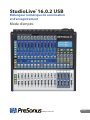 1
1
-
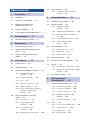 2
2
-
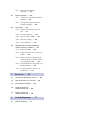 3
3
-
 4
4
-
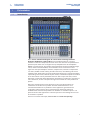 5
5
-
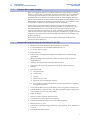 6
6
-
 7
7
-
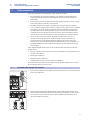 8
8
-
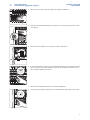 9
9
-
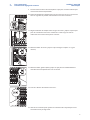 10
10
-
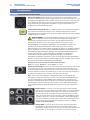 11
11
-
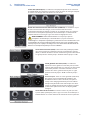 12
12
-
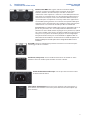 13
13
-
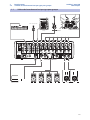 14
14
-
 15
15
-
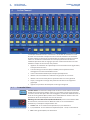 16
16
-
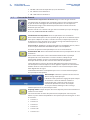 17
17
-
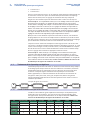 18
18
-
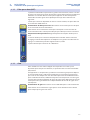 19
19
-
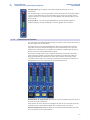 20
20
-
 21
21
-
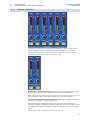 22
22
-
 23
23
-
 24
24
-
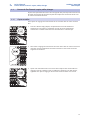 25
25
-
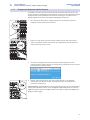 26
26
-
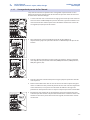 27
27
-
 28
28
-
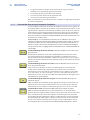 29
29
-
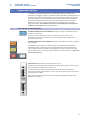 30
30
-
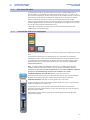 31
31
-
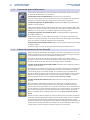 32
32
-
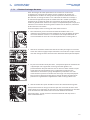 33
33
-
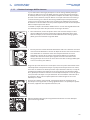 34
34
-
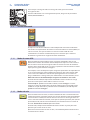 35
35
-
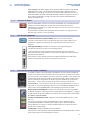 36
36
-
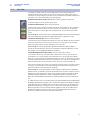 37
37
-
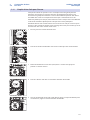 38
38
-
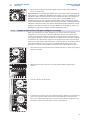 39
39
-
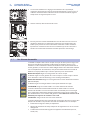 40
40
-
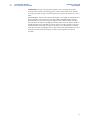 41
41
-
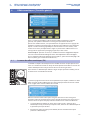 42
42
-
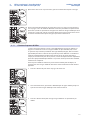 43
43
-
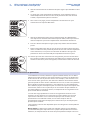 44
44
-
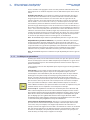 45
45
-
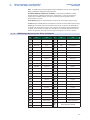 46
46
-
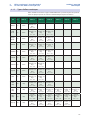 47
47
-
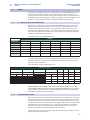 48
48
-
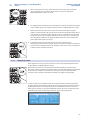 49
49
-
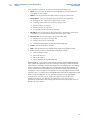 50
50
-
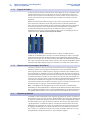 51
51
-
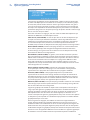 52
52
-
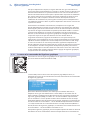 53
53
-
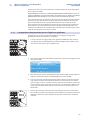 54
54
-
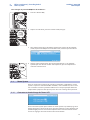 55
55
-
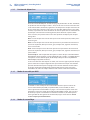 56
56
-
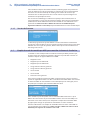 57
57
-
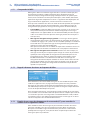 58
58
-
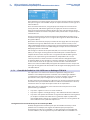 59
59
-
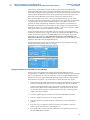 60
60
-
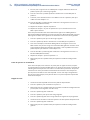 61
61
-
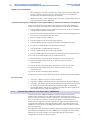 62
62
-
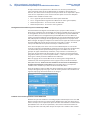 63
63
-
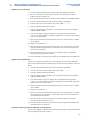 64
64
-
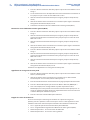 65
65
-
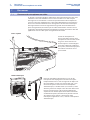 66
66
-
 67
67
-
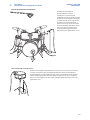 68
68
-
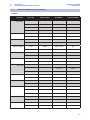 69
69
-
 70
70
-
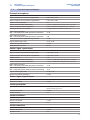 71
71
-
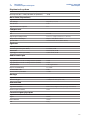 72
72
-
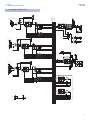 73
73
-
 74
74
-
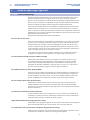 75
75
-
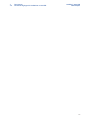 76
76
-
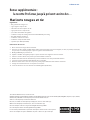 77
77
-
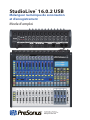 78
78
PRESONUS StudioLive 16.0.2 USB Le manuel du propriétaire
- Catégorie
- Mélangeurs audio
- Taper
- Le manuel du propriétaire
Documents connexes
-
PRESONUS StudioLive 16.0.2 Le manuel du propriétaire
-
PRESONUS StudioLive 16.0.2 Guide de démarrage rapide
-
PRESONUS StudioLive 16.0.2 USB Manuel utilisateur
-
PRESONUS StudioLive 16.0.2 Manuel utilisateur
-
PRESONUS AudioBox 1818VSL Le manuel du propriétaire
-
PRESONUS RC 500 Le manuel du propriétaire
-
PRESONUS StudioLive AR12c Le manuel du propriétaire
-
PRESONUS StudioLive AR16c Le manuel du propriétaire
-
PRESONUS AudioBox 1818VSL Guide de démarrage rapide
-
PRESONUS AudioBox 44VSL Guide de démarrage rapide